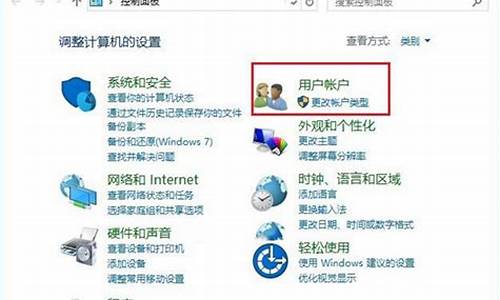如何把硬盘做成电脑系统盘,如何把硬盘做成u盘启动

1.怎么将D盘改成系统盘
一,在“我的电脑”上点鼠标右键,在出现的快捷菜单中,左键点“管理”。
二,在打开的“计算机管理”窗口中,点“存储”下面的“磁盘管理”,如果“磁盘管理”看不到,点“存储”边上的加号将其展开就能看到。
三,在右侧窗口中,右键点击要更改的盘符,选择“更改驱动器名和路径”,在弹出的窗口中,按“更改”按钮,在最右侧的下拉式列表中,点击并选择新的盘符,确定即可。
四,如果你要选用的盘符,当前已被使用,那么需要做三步。
如:要把D盘和E盘的盘符互换!
先把原D盘改成F盘或者更后面的字母,
再把原E盘改成D盘,
最后把F盘改成E盘。
2.怎样把d盘变成C盘
(以下为纯手工、纯绿色天然敲击键盘的结果,绝无复制,请耐心看完)
你的想法存在一个误区,不只是简单的将C/D盘互换,无论怎么弄C盘牵连引导区问题,都是始终在前的
应该换个思考方式,就是——
将所有分区合并还原成初始的190G,将C盘重新分区为40G(一般20G就够用了),将其余的硬盘空间重新分区给D盘,也就是说,重新给硬盘分区你是必做的了。
重新分区,你现在的硬盘(C盘D盘)上的所有文件会全部丢失,最好先将重要文件备份(复制)到此硬盘以外的其他地方,比如:U盘,可移动硬盘等,或者你认为以后可以再下载而省略这些备份
重新分区个人认为最简便的方法是——
反正所有文件都要丢失,直接就用系统盘安装系统时进行分区最省事,系统盘不是那种GHOST盘,而是一点一点进行安装的[安装盘],这样会轻松自如的将硬盘分区想分多大就分多大,想分几个区就分几个区。
分区的步骤参照,总之根据提示操作就可以了:
/upload/article/a2008040501401035.
/upload/article/a2008040501401013.
/upload/article/a2008040501401031.
/upload/article/a2008040501401021.
/upload/article/a2008040501401084.
分区大小换算为:1G=1024M 10G=10X1024=10240M
20G=20X1024=20480M 30G=30X1024=30720M。.依次自己换算。
分区完事后,需要格式化,如果是安装XP系统,就将C盘格式为FAT32,以便手动GHOST或一键还原进行备份;如果安装VISTA或WIN7系统的话,就将C盘格式为NTFS。这是C盘的格式化情况。
除了C盘以外的其他分区,如果某个分区小于40G建议格式化为FAT32,以便存放GHO备份文件,或者让一键还原备份到此区;如果某分区大于40G就必须格式化为NTFS格式。
如果还没明白请Hi我,祝你虎到成功!
3.怎么将D盘改成系统盘
这个问题问的好,只是某些软件如果设置到了其它盘,会出现灾难性的影响。
以下是我从其它地方帮您找到的方法一:打开注册表编辑器,展开注册表“HKEY_LOCAL_MACHINE\Software\Microsoft\ Windows\ CurrentVersion”分支,在窗口的右侧区域找到名为“ProgramFilesDir”和“ProgramFilesPath”的键值,将其原键值“C:\Program Files”改为“D:\Program Files”,关闭注册表。 方法二: 用DOS命令即可实现。
① 点击“开始”→“运行”。 ② 输入“CMD”,回车。
提示符后输入“set ProgramFiles=D:\Program Files”,回车即可。 然后重启。
方法三:① 新建 一个文本文档②复制 以下内容 粘贴到 文本文档 里REGEDIT4[HKEY_LOCAL_MACHINE\SOFTWARE\Microsoft\Windows\CurrentVersion]"ProgramFilesDir"="d:\\Program Files""ProgramFilesPath"="d:\\Program Files"我这里是更改为 D:\Program Files 如果改为其他盘 只要把盘符换了即可 例如 E:\Program Files 关闭 文本文档 并保存 最后把 新建 文本文档.txt 改名 为 更改默认安装路径.reg修改方法我是从其它地方找到。
4.怎么把D盘做系统
要想把D盘做为系统磁盘,需要重装系统到D盘. 方法:(重装前把D盘的重要数据记住备份好). 准备好系统光盘 驱动光盘(如果没有驱动光盘或者找不到,可以事先用驱动精灵或超级兔子或其它工具备份驱动) 首先进入BIOS设置光驱优先。
1)首选按Del键进入BIOS 2)通过键盘上的方向键选中Advanced BIOS Features 3)回车进入BIOS设置界面 4)用方向键选中First Boot Device或(1st Boot Device) 5)用上下方向键选中CDROM 6)按ESC返回BIOS设置界面。 7)方向键选中Save &Exit Setup 8)按'Y'键后回车,重启电脑 需要注意的是,由于BIOS的不同,进入BIOS后设置按键也有可能不同。
如果是台式机器,按照上面的操作即可。如果是笔记本,可以按F2进入BIOS,后面的设置大同小异。
进入安装 1) 重启电脑,把高亮条用方向键移动到CDROM,这时,把XP光盘插入光驱 2)出现Press any key to boot from CD时,立即回车 3)片刻,屏幕出现欢迎安装程序界面,选择现在安装。并回车 4)显示‘许可协议’按F8后,加载信息 5)选择全新安装 6)选择系统安装目录(一般都选C,原来的系统),你想让D盘做系统盘,所以,这时,选择把系统安装在D盘.然后用NTFS(快)格式化这个分区,(也可以用FAT其它的方法,建议用NTFS)格式化后回车,开始安装。
7)开始复制文件,此过程稍长,耐心等等,无需干预。完毕后重启电脑, 8)启动后,加载设备程序,无需干预 9)接下来的步骤按提示操作即可。
等完成后重启,一系统就安装完成了 接着该安装驱动程序了。 驱动程序该安装哪些呢?右键我的电脑--属性--硬件--打开设备管理器,看里面有几个**问号的选项,就需要安装几个驱动。
方法;之前把驱动光盘放入光驱 1)右键‘我的电脑’并选择‘属性’ 2)选择‘硬件’---单击‘设备管理器’ 3)双击带**问号的 4)重新安装驱动程序 5)选择‘是,仅这一次’,并单击‘下一步’然后选择‘自动搜索安装’后点击‘下一步’/ 6)开始自动搜索安装相应驱动程序,完成后关闭,再安装其它有**问号的选项。什么时候设备管理器中没有**问号的项目,这个系统就安装成功了。
如果没有驱动光盘,用备份驱动安装的方法: 1)右键‘我的电脑’并选择‘属性’ 2)选择‘硬件’---单击‘设备管理器’ 3)双击带**问号的(显卡) 4)重新安装驱动程序 5)选择‘是,仅这一次,’然后单击‘下一步’ 6)选择‘从列表或指定的位置安装(高级)’并点击下一步 7)选择‘在搜索中包括这个位置’,单击‘浏览’/ 8)找到备份的相应驱动,点击确定,单击‘下一步’/ 9)开始安装,完成,关闭 接着把宽带安装好,先安装杀毒软件,再安装补丁,再安装常用软件,如:QQ、UC、office等。
5.电脑C盘D盘都做成系统盘,怎么样才能把D盘改回文件盘
桌面>;我的电脑>;属性>;高级>;启动和故障恢复>;设置>;编辑:
[boot loader]
timeout=3
default=multi(0)disk(0)rdisk(0)partition(1)\WINDOWS
[operating systems]
multi(0)disk(0)rdisk(0)partition(1)\WINDOWS="Microsoft Windows XP Professional"
上面是系统启动信息,电脑C盘D盘都是成系统盘,则文本中会显示两句启动信息,删除D盘启动信息语句,开机不再出现选择系统.
D盘系统不再启动,D盘的系统文件删除/格式,变回文件盘.
具体的修改启动信息:
例如:
[boot loader]
timeout=3
default=multi(0)disk(0)rdisk(0)partition(1)\WINDOWS
[operating systems]
multi(0)disk(0)rdisk(0)partition(1)\WINDOWS="Microsoft Windows XP Professional" /fastdetect /NoExecute=AlwaysOff
C:\GRLDR="深度一键还原 GHOST V11.0"
把 =AlwaysOff 后面的都删除 只保留
“Microsoft Windows XP Professional”就行了
ssd固态硬盘越来越普遍,因为ssd读写速度快,如果用来装装系统,开关机速度将大大提升,所以现在ssd基本用来装系统,要在ssd上装系统,需要借助到U盘,先进行分区并4k对齐,才可以装系统,这边小编跟大家介绍怎样用U盘做系统启动盘安装到ssd的方法。
安装须知:
1、如果是新固态硬盘,将U盘做成系统启动盘需要借助另一台可用的电脑
2、如果内存2G及以下选择32位x86系统,内存4G及以上,选择64位x64系统
3、为了发挥固态硬盘读写性能,安装系统之前需要开启硬盘AHCI模式
相关教程:
怎么看ssd有没有4k对齐
固态硬盘怎么装原版win7系统
一、安装准备工作
1、ssd固态硬盘安装到电脑上
2、系统镜像下载:win7旗舰版64位系统下载
3、4G及以上U盘:如何制作大白菜u盘启动盘
二、启动设置及开启AHCI:
怎么设置开机从U盘启动
进bios设置硬盘ahci模式方法
三、用u盘做系统启动盘安装到ssd步骤如下
1、根据上面的教程制作好大白菜U盘启动盘,然后将下载的win7系统iso文件直接复制到U盘的GHO目录下;
2、在装有固态硬盘的电脑上插入U盘,先进BIOS开启硬盘AHCI模式,然后重启后不停按F12、F11、Esc等快捷键打开启动菜单,选择U盘选项回车,比如GeneralUDisk5.00,不支持这些启动键的电脑查看第二点设置U盘启动方法;
3、从U盘启动进入到这个菜单,通过方向键选择02选项回车,也可以直接按数字键2,启动pe系统,无法进入则选择03旧版PE系统;
4、进入pe系统,固态硬盘需要先分区,双击打开DG分区工具,右键点击硬盘,选择快速分区;
5、设置分区数目和分区的大小,一般C盘建议35G以上,勾选“对齐分区”表示4k对齐,点击确定,执行硬盘分区过程;
6、固态硬盘分区之后,打开大白菜一键装机,映像路径选择win7系统iso镜像,此时会自动提取gho文件,点击下拉框,选择gho文件;
7、然后点击“还原分区”,选择系统安装位置,一般是C盘,如果不是显示C盘,可以根据“卷标”、磁盘大小选择,点击确定;
8、此时弹出提示框,勾选“完成后重启”和“引导修复”,点击是,开始执行系统还原;
9、转到这个界面,执行系统还原到C盘的操作,这个过程需要5分钟左右;
10、操作完成后电脑会自动重启,此时拔出U盘,重新启动进入这个界面,继续进行系统win7安装到ssd的过程;
11、安装过程需5-8分钟,最后启动进入全新系统win7桌面,系统就安装到ssd上了。
以上就是怎样用u盘做系统启动盘安装到ssd的方法,如果你还不懂怎么给ssd固态硬盘装系统,可以学习下这个教程。
声明:本站所有文章资源内容,如无特殊说明或标注,均为采集网络资源。如若本站内容侵犯了原著者的合法权益,可联系本站删除。